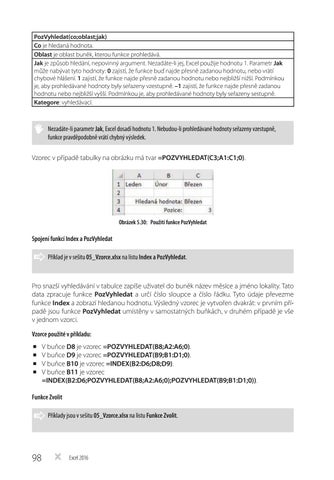PozVyhledat(co;oblast;jak) Co je hledaná hodnota. Oblast je oblast buněk, kterou funkce prohledává. Jak je způsob hledání, nepovinný argument. Nezadáte-li jej, Excel použije hodnotu 1. Parametr Jak může nabývat tyto hodnoty: 0 zajistí, že funkce buď najde přesně zadanou hodnotu, nebo vrátí chybové hlášení. 1 zajistí, že funkce najde přesně zadanou hodnotu nebo nejbližší nižší. Podmínkou je, aby prohledávané hodnoty byly seřazeny vzestupně. –1 zajistí, že funkce najde přesně zadanou hodnotu nebo nejbližší vyšší. Podmínkou je, aby prohledávané hodnoty byly seřazeny sestupně. Kategore: vyhledávací.
Nezadáte-li parametr Jak, Excel dosadí hodnotu 1. Nebudou-li prohledávané hodnoty seřazeny vzestupně, funkce pravděpodobně vrátí chybný výsledek. Vzorec v případě tabulky na obrázku má tvar =POZVYHLEDAT(C3;A1:C1;0).
Obrázek 5.30: Použití funkce PozVyhledat
Spojení funkcí Index a PozVyhledat Příklad je v sešitu 05_Vzorce.xlsx na listu Index a PozVyhledat.
Pro snazší vyhledávání v tabulce zapíše uživatel do buněk název měsíce a jméno lokality. Tato data zpracuje funkce PozVyhledat a určí číslo sloupce a číslo řádku. Tyto údaje převezme funkce Index a zobrazí hledanou hodnotu. Výsledný vzorec je vytvořen dvakrát: v prvním případě jsou funkce PozVyhledat umístěny v samostatných buňkách, v druhém případě je vše v jednom vzorci. Vzorce použité v příkladu: ◾ ◾ ◾ ◾
V buňce D8 je vzorec =POZVYHLEDAT(B8;A2:A6;0). V buňce D9 je vzorec =POZVYHLEDAT(B9;B1:D1;0). V buňce B10 je vzorec =INDEX(B2:D6;D8;D9). V buňce B11 je vzorec =INDEX(B2:D6;POZVYHLEDAT(B8;A2:A6;0);POZVYHLEDAT(B9;B1:D1;0)).
Funkce Zvolit Příklady jsou v sešitu 05_Vzorce.xlsx na listu Funkce Zvolit.
98
Excel 2016
Ukázka elektronické knihy, UID: KOS231256